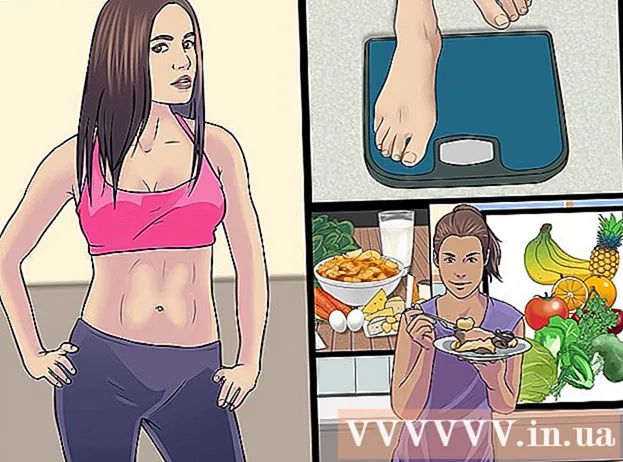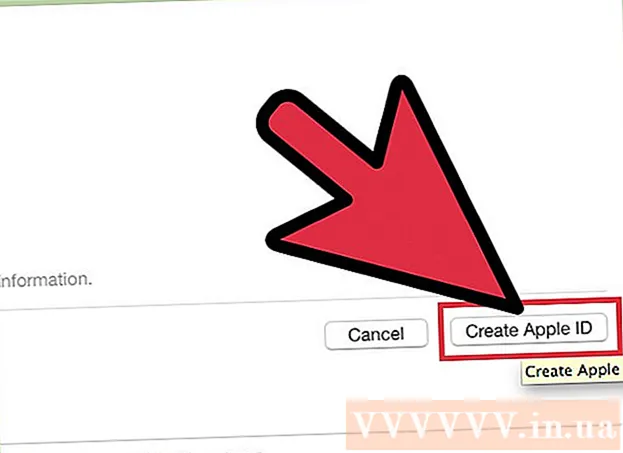Szerző:
Ellen Moore
A Teremtés Dátuma:
17 Január 2021
Frissítés Dátuma:
2 Július 2024

Tartalom
Tehát a böngészője folyamatosan megnyitja a QVO6.com webhelyet? Mindent kipróbáltál? Egyébként kinyitja? A baj ... Nem, komolyan, a QVO6.com eltávolítása meglehetősen kalandos, különösen, ha nem távolítja el teljesen. Ez a cikk megtanítja a QVO6.com eltávolítását
Lépések
 1 Töltsön le programokat, hogy megtisztítsa számítógépét a szükségtelen fájloktól. Furcsa módon, mielőtt elkezdené törölni magát, elő kell készítenie mindent, amellyel törli. Töltse le az alábbi programokat, majd zárja be a böngészőt. A QVO6.com eltávolításához csak néhány egyszerű és ingyenes programra van szüksége.
1 Töltsön le programokat, hogy megtisztítsa számítógépét a szükségtelen fájloktól. Furcsa módon, mielőtt elkezdené törölni magát, elő kell készítenie mindent, amellyel törli. Töltse le az alábbi programokat, majd zárja be a böngészőt. A QVO6.com eltávolításához csak néhány egyszerű és ingyenes programra van szüksége. - Rkill - erőszakkal zárja be az összes jelenleg futó kártevőt. Nem törli a fájlokat, csak megakadályozza az ilyen programok újbóli elindítását és telepítését. Töltse le az iExplorer.exe fájlt.
- AdwCleaner - Alapos kereséssel megkeresi és eltávolítja a rosszindulatú fájlokat. Ez azonban túlzásba hozhatja és túlterhelheti a böngésző beállításait. Ha azonban Chrome -ot használ, és bejelentkezett Google -fiókjába, akkor ez nem jelent problémát.
- Parancsikon -tisztító - eltávolítja a programokból megmaradt parancsikonokat és rosszindulatú szoftverekre mutató linkeket. A QVO6.com esetében ez különösen fontos, mivel beágyazza linkjeit a böngészőbe és a Start menübe.
 2 Zárjon be minden nyitott ablakot. A programok telepítése után zárja be a böngészőt. Ez a cikk előre kinyomtatható.
2 Zárjon be minden nyitott ablakot. A programok telepítése után zárja be a böngészőt. Ez a cikk előre kinyomtatható.  3 Indítsa el az Rkill programot. Az iExplorer.ini elindítása után ez a program bezárja az összes rosszindulatú folyamatot a számítógépen. Az ilyen programok megtalálása több percet is igénybe vehet.
3 Indítsa el az Rkill programot. Az iExplorer.ini elindítása után ez a program bezárja az összes rosszindulatú folyamatot a számítógépen. Az ilyen programok megtalálása több percet is igénybe vehet. - Ne indítsa újra az Rkill elvégzése után, különben minden minimalizált program elölről indul.
 4 Indítsa el az Adwcleaner alkalmazást. Ezt a programot nem is kell telepítenie, csak indítsa el, kattintson a Szkennelés gombra, és várja meg, amíg a vizsgálat befejeződik - ez több percig is eltarthat. A szkennelési eredmények megjelennek az Eredmények lapon.
4 Indítsa el az Adwcleaner alkalmazást. Ezt a programot nem is kell telepítenie, csak indítsa el, kattintson a Szkennelés gombra, és várja meg, amíg a vizsgálat befejeződik - ez több percig is eltarthat. A szkennelési eredmények megjelennek az Eredmények lapon. - A vizsgálat befejezése után kattintson a Törlés gombra. A kiválasztott eredmények törlődnek a rendszerből. A rendszer felszólítja a számítógép újraindítására, az újraindítás után megjelenik a törölt programok és egyéb dolgok listája.
 5 Futtassa a Parancsikon -tisztítót. Amikor a számítógép újraindul, futtassa ezt a programot, amely ellenőrzi a rendszert, és automatikusan törli a szükségtelen parancsikonokat.
5 Futtassa a Parancsikon -tisztítót. Amikor a számítógép újraindul, futtassa ezt a programot, amely ellenőrzi a rendszert, és automatikusan törli a szükségtelen parancsikonokat. - Mindazonáltal mindent manuálisan törölhet.Ehhez kattintson a jobb gombbal a parancsikonra, válassza a Tulajdonságok lehetőséget, majd lépjen a Parancsikon fülre, majd nézze meg a Cél mezőt. Távolítson el mindent a program útvonala után.
 6 Állítsa vissza a böngésző beállításait. A QVO6.com valószínűleg törölte a kezdőlapját és a keresőmotor alapértelmezett beállításait. Ahhoz, hogy mindent úgy adjon vissza, ahogy volt, a következőkre van szüksége:
6 Állítsa vissza a böngésző beállításait. A QVO6.com valószínűleg törölte a kezdőlapját és a keresőmotor alapértelmezett beállításait. Ahhoz, hogy mindent úgy adjon vissza, ahogy volt, a következőkre van szüksége: - Google Chrome - kattintson a menü gombra a jobb felső sarokban, válassza a Beállítások lehetőséget. Az Indítás szakaszban kattintson az Oldalak beállítása elemre, és adja hozzá a kezdőlapként használni kívánt webhelyeket. Ezután kattintson a Keresőmotorok kezelése gombra a Keresés részben, válasszon ki egy keresőmotort, és állítsa be alapértelmezettként a Make Default gombra.
- Mozilla Firefox - kattintson a Firefox> Beállítások> Általános fülre. Ott írja be a Kezdőlap mezőbe annak az oldalnak az URL -jét, amelyet kezdőlapként szeretne használni. Ezután zárja be a Beállítások menüt, kattintson a Keresés alján található kis lefelé mutató nyílra. Válassza a „Keresőmotorok kezelése” lehetőséget. Helyezze át az alapértelmezés szerint használni kívánt keresőmotort a lista tetejére.
- Internet Explorer - lépjen az Eszközök> Internetbeállítások> Speciális fülre. Kattintson a Reset gombra a böngésző alapértelmezett beállításainak visszaállításához. Ne aggódjon, a könyvjelzői nem sérülnek.